Points Essentiels
- Flexclip propose une grande diversité de maquettes thématiques pour simplifier la création de vidéos.
- Les instruments vidéo de Canva sont intuitifs, cependant, ils proposent moins de maquettes que Flexclip.
- Flexclip est parfait pour les maquettes thématiques, tandis que Canva offre une plus grande liberté de personnalisation.
Concevoir une vidéo à partir de photographies est une méthode agréable et innovante de partager des souvenirs, narrer une histoire ou élaborer un contenu captivant. Que vous souhaitiez faire un diaporama de vos récentes vacances, un montage de photos familiales ou une vidéo promotionnelle pour les réseaux sociaux, posséder les bons outils peut rendre le processus aisé et plaisant. Ce guide vous indiquera la façon la plus simple de créer une vidéo à partir d’images.
Comment j’utilise Flexclip pour réaliser une vidéo à partir de photos
Flexclip est un excellent choix pour ceux qui recherchent une méthode simple de créer des vidéos à partir de photos. Il dispose d’une vaste collection de modèles, couvrant divers sujets et styles, y compris différentes célébrations comme les anniversaires, les mariages, les vlogs de voyage et les présentations professionnelles. Cette variété vous permet de trouver un point de départ approprié pour presque tous vos projets.
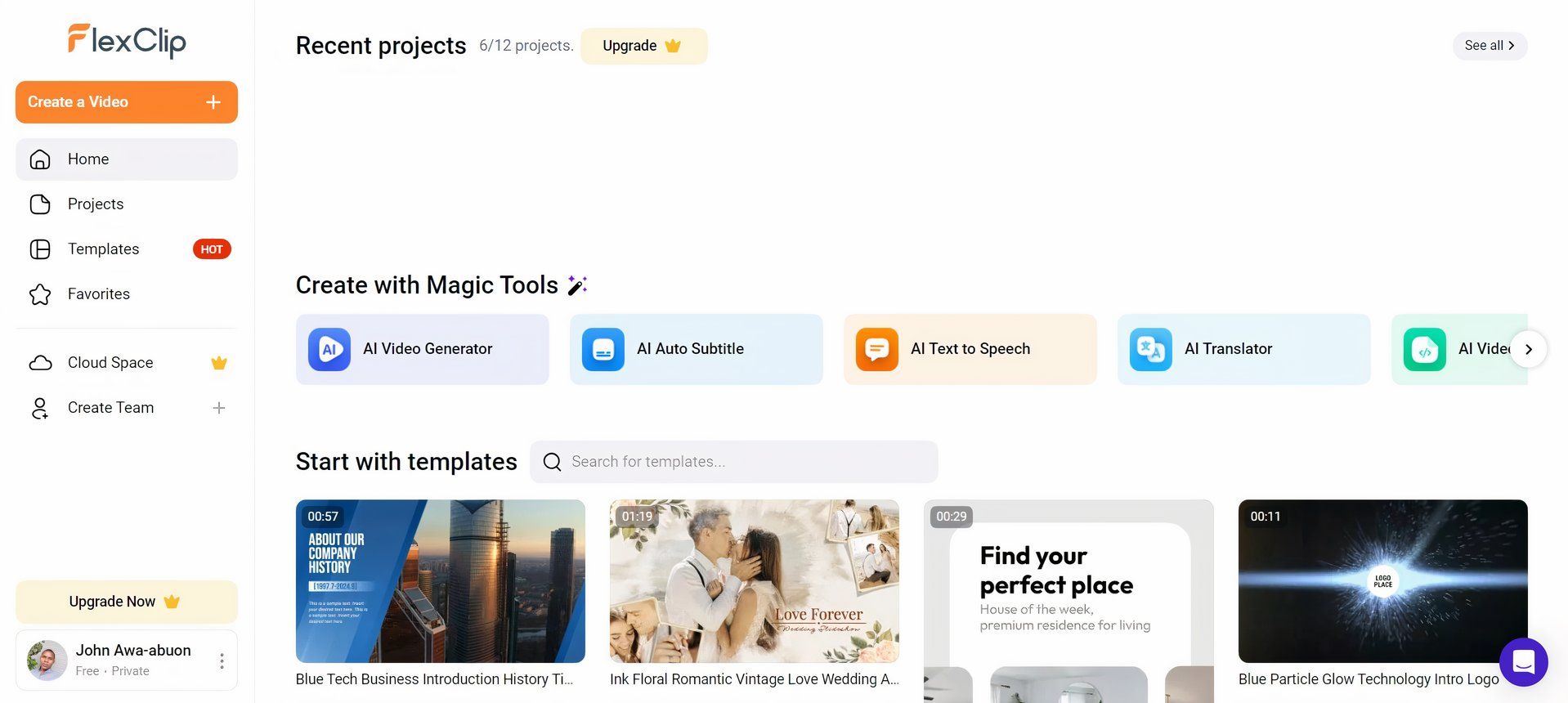
Voici un tutoriel étape par étape sur la façon dont j’utilise Flexclip pour créer aisément une vidéo à partir de photos :
- Rendez-vous sur le site web de Flexclip et créez un compte gratuit. Une fois connecté, employez la barre de recherche de modèles pour repérer la maquette de votre choix.
- Choisissez la résolution souhaitée pour le modèle sur la page de prévisualisation (paysage, portrait ou carré). Une fois votre résolution choisie, vous accéderez à l’interface d’édition.
- Vous pouvez aisément remplacer les images d’exemple par vos propres photographies en cliquant dessus et en téléchargeant vos fichiers image.
- Ajustez la durée de chaque image en la sélectionnant dans la timeline située en bas de l’écran et en déplaçant les bords.
- Ajoutez des superpositions de texte en sélectionnant l’icône de texte et en choisissant un style. Faites glisser et déposez le texte sur votre vidéo et modifiez-le si besoin.
- Pour modifier la musique, sélectionnez l’icône Audio dans la barre latérale gauche.
- Visualisez votre vidéo en sélectionnant le bouton Lecteur en bas de l’écran. Une fois satisfait, choisissez l’icône Exporter (flèche pointant vers la droite) en haut à droite pour télécharger votre vidéo.

Il est important de souligner que, même si Flexclip propose un accès gratuit à ses maquettes, l’option d’exportation gratuite est limitée à un fichier en 720p avec filigrane. Pour des vidéos sans filigrane et des exports en qualité supérieure, vous devrez passer à un abonnement payant.
Comment je crée une vidéo à partir de photos en employant Canva
Canva est principalement réputé pour ses fonctionnalités de design graphique, par conséquent, ses outils de création vidéo peuvent être l’une des fonctions moins connues de Canva. Bien que les modèles vidéo ne soient pas aussi nombreux que ceux de Flexclip, Canva se rattrape avec son interface intuitive. Canva permet aussi aux utilisateurs de créer et d’exporter des vidéos gratuitement, à condition de ne pas utiliser de fonctionnalités premium de Canva.
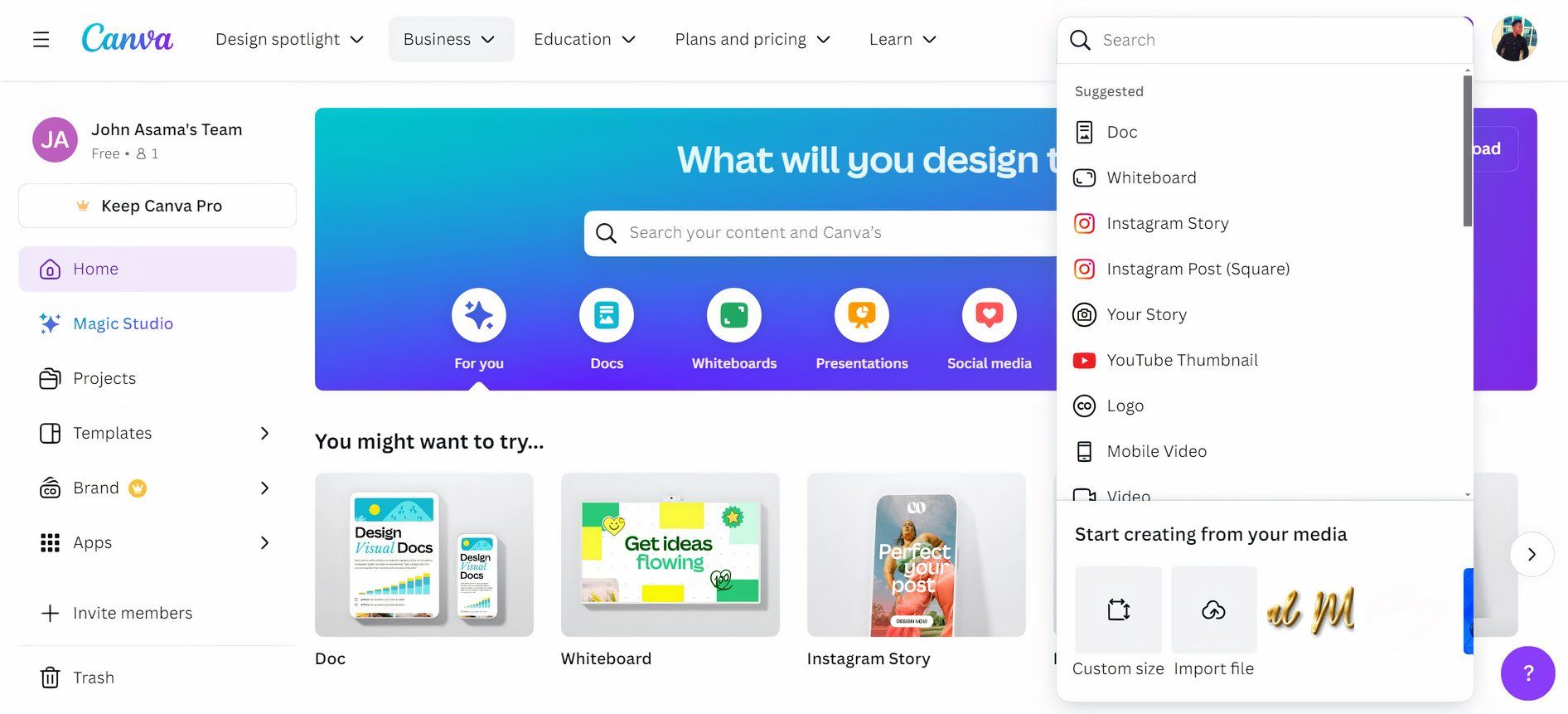
Voici comment je crée une vidéo avec des photos en utilisant Canva :
- Allez sur le site de Canva et inscrivez-vous pour un compte gratuit si ce n’est pas déjà fait. Sur la page d’accueil, cliquez sur Créer un design et sélectionnez Vidéo ou Vidéo mobile dans le menu déroulant.
- Employez la barre de recherche de modèles située à gauche pour choisir un modèle, et vous pouvez soit appliquer toutes les pages, soit ajouter uniquement les clips que vous souhaitez. Vous pouvez également commencer un projet vierge si vous le désirez.
- Pour importer vos photos, cliquez sur l’onglet Téléchargements dans la barre latérale gauche et glissez vos images sur la zone de travail.
- Organisez vos photos en les déplaçant dans l’ordre souhaité dans la timeline en bas de l’écran.
- Pour ajouter des transitions entre les images, passez la souris sur l’espace entre les cadres dans la timeline, cliquez sur l’icône de mouvement et choisissez un effet de transition.
- Pour la musique, sélectionnez l’onglet Éléments dans la barre latérale gauche. Vous pouvez choisir dans la bibliothèque de Canva ou télécharger votre propre morceau.
- Ajoutez du texte en cliquant sur l’onglet Texte et en choisissant un style. Glissez le texte sur votre vidéo et personnalisez-le au besoin.
- Visualisez votre vidéo en sélectionnant l’icône Lecteur sur la timeline de la vidéo. Une fois que vous êtes satisfait de votre création, cliquez sur Partager et sélectionnez votre format de fichier préféré.
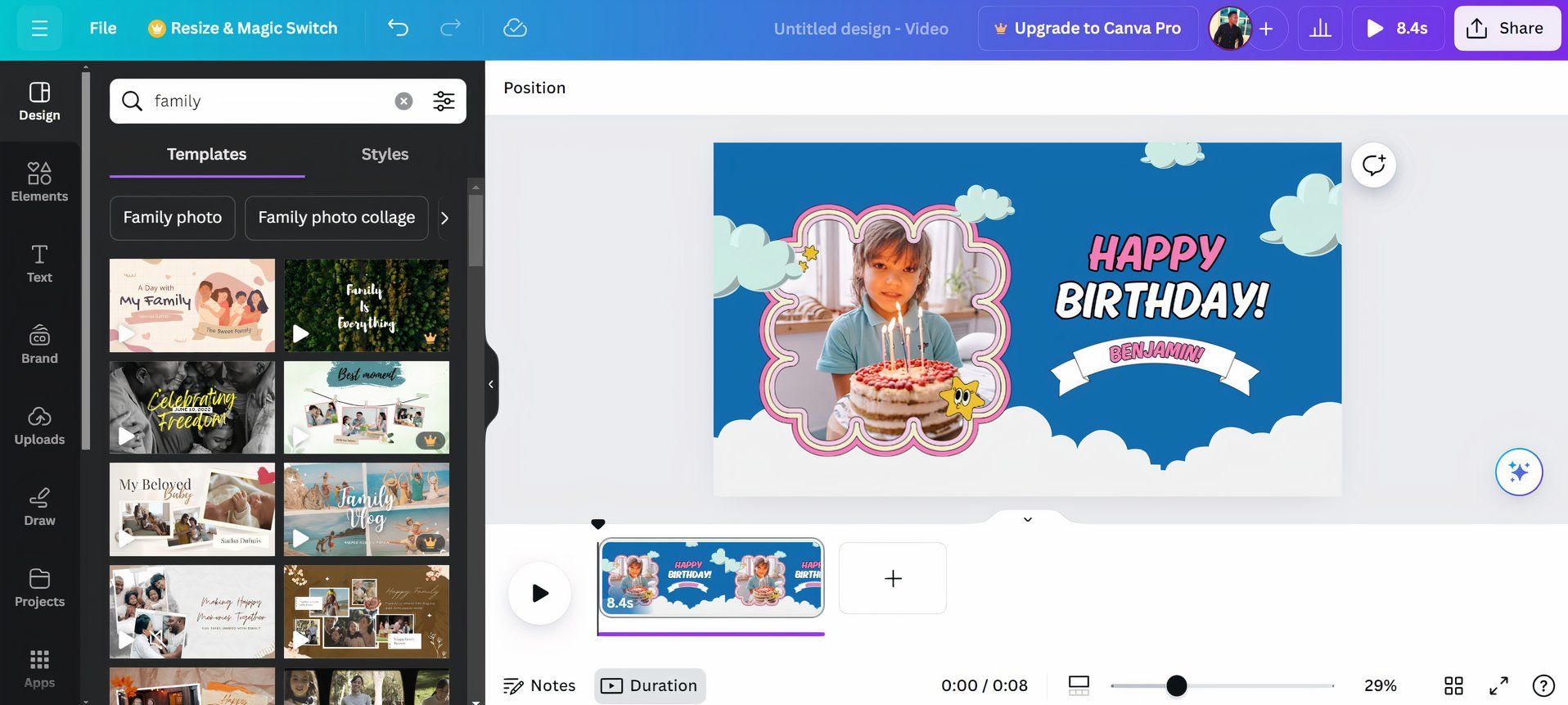
Choisir entre Flexclip et Canva
Flexclip et Canva offrent des moyens conviviaux de créer des vidéos à partir de photos, mais ils répondent à des besoins quelque peu différents. Flexclip est préférable si vous désirez une grande variété de maquettes spécifiques aux vidéos et que le filigrane sur les exports gratuits ne vous dérange pas. Canva, par contre, est plus approprié pour les utilisateurs qui préfèrent plus de liberté de design et qui ont besoin d’exporter des vidéos sans filigrane gratuitement.
Quels que soient les outils que vous choisissez, la réalisation d’une vidéo à partir de photos n’a jamais été aussi simple. Avec des interfaces intuitives et des fonctionnalités utiles, aussi bien Flexclip que Canva peuvent vous aider à transformer vos images statiques en vidéos engageantes.
En résumé : La création de vidéos à partir de photos est simplifiée grâce à des outils tels que Flexclip et Canva. Flexclip propose une vaste collection de maquettes, idéale pour ceux qui veulent des options thématiques, tandis que Canva offre une plus grande liberté pour les conceptions personnalisées. Quel que soit votre choix, les deux plateformes rendent le processus de création de vidéos intuitif et accessible, idéal pour la réalisation de projets mémorables.